WPS是现在十分常用的办公软件之一,有些新用户不知道怎么在Word文档中通过制表位添加下划线,接下来小编就给大家介绍一下具体的操作步骤。
具体如下:
-
1. 首先第一步先用WPS打开Word文档,接着根据下图所示,按照需求输入任意文字。
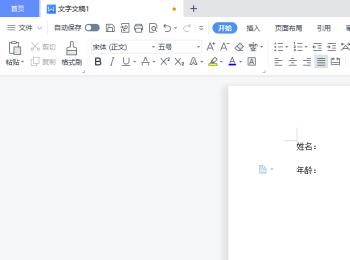
-
2. 第二步根据下图所示,选中所有文字。
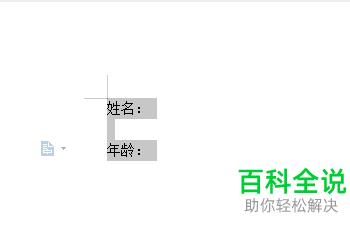
-
3. 第三步根据下图所示,先点击顶部【开始】选项,接着点击【段落】右下角小图标。
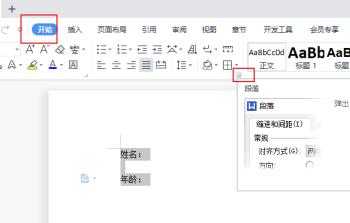
-
4. 第四步打开【段落】窗口后,根据下图所示,点击【制表位】选项。
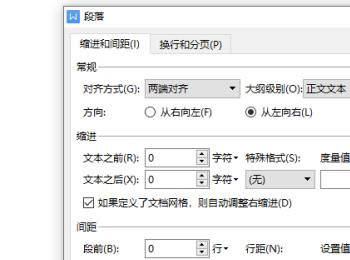
-
5. 第五步在弹出的窗口中,根据下图所示,先设置制表位位置,接着将【前导符】设置为下划线,然后点击【确定】选项。
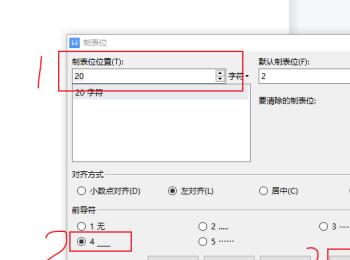
-
6. 最后按下【Tab】键,根据下图所示,成功添加下划线。
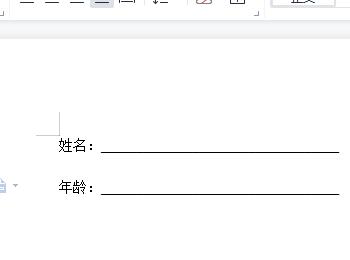
-
以上就是WPS怎么在Word文档中通过制表位添加下划线的方法。
